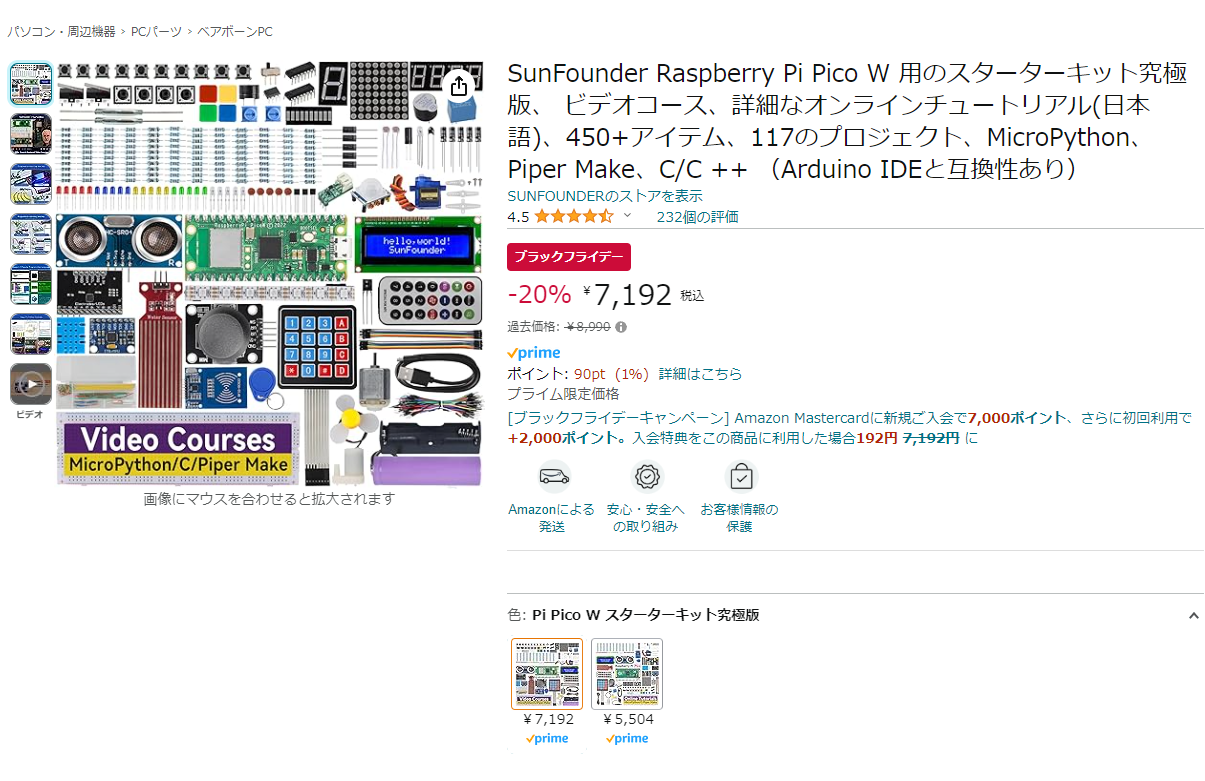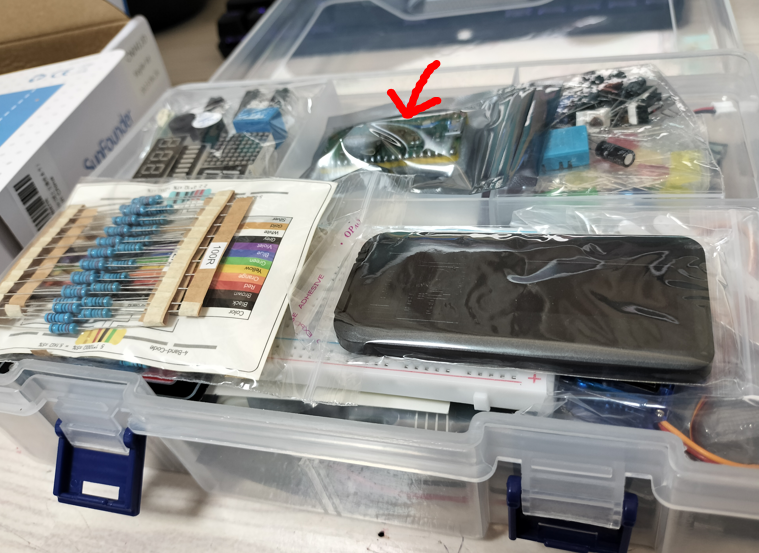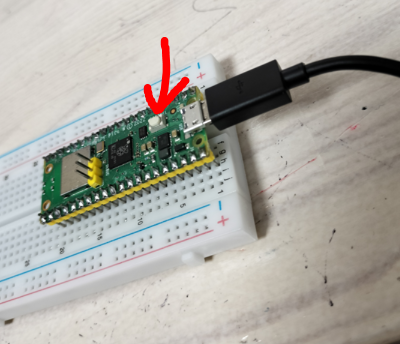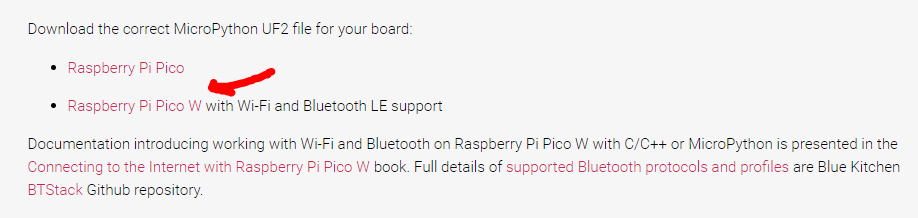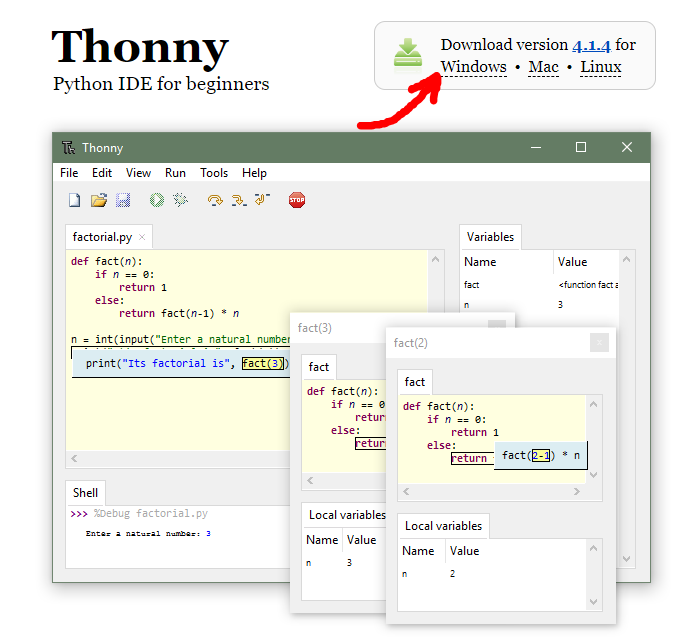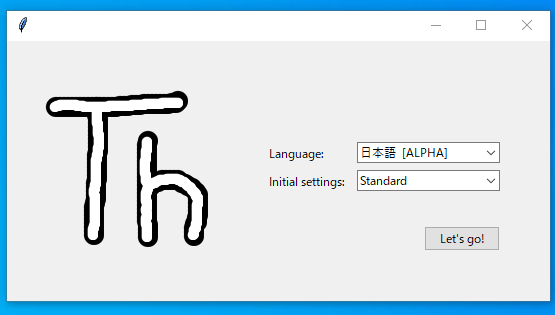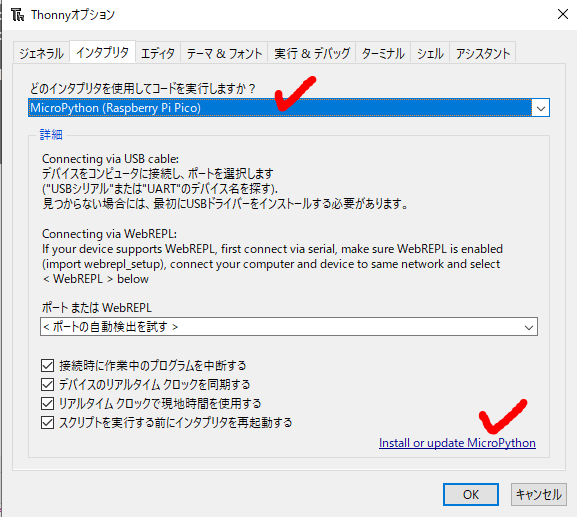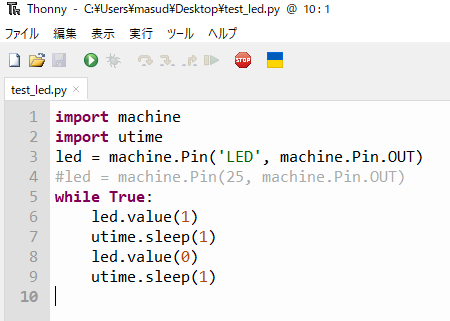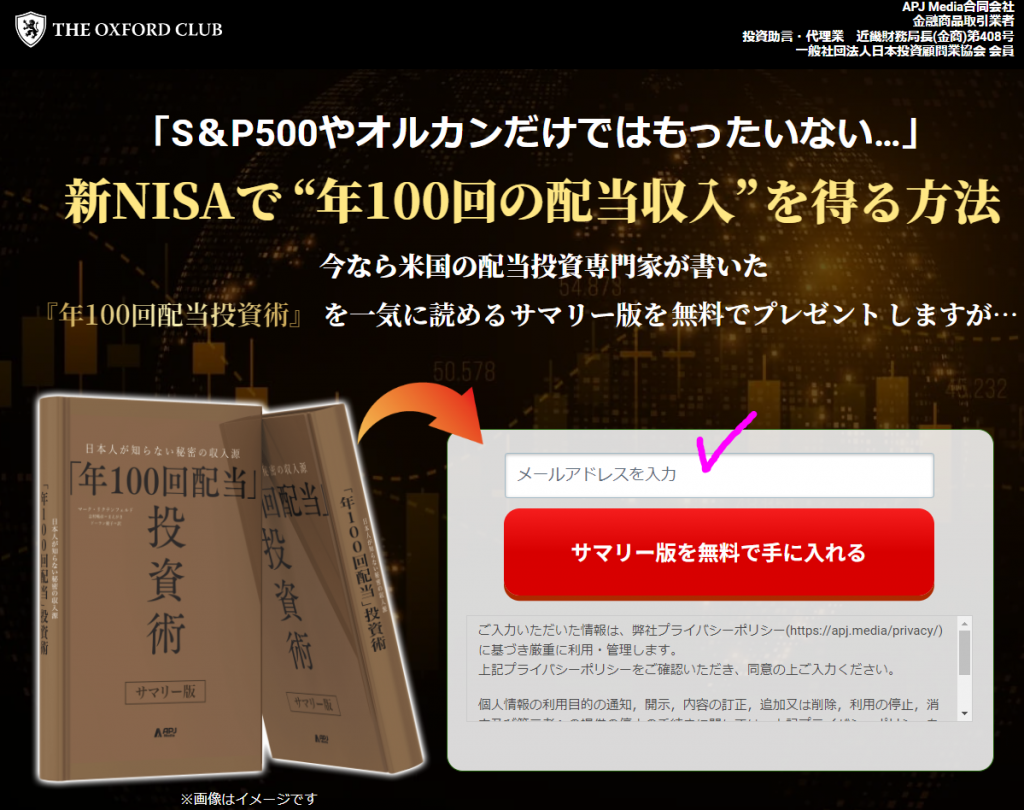Raspberry Pi Pico Wの始め方、LEDを光らせるまで
とみます(@20tomimasu)です。
Raspberry Pi Pico W (ラズベリー パイ ピコ ワイヤレス)を購入しました。
早速、PCに接続して、LEDを光らせようとしましたが…
認識エラーが表示されてしまい。
どういうこと? 解決方法をメモしておきます。
Raspberry Pi Pico Wを買ってみた
引用…Raspberry Pi Pico W スターターキット
↑通常9000円くらいするところ、Amazonのブラックフライデーで7200円で購入。
このスターターキットには、
- Raspberry Pi Pico W
というマイコンが入っており。
創作活動に幅を持たせるために初心者ながら、電子工作を始めていこうかと。
早速、家に届いたのがこちら↓
矢印が主役の、Raspberry Pi Pico W だね。
単体価格では1500円と、コスパも良き。
まずは、Micro USBを用意して…
白いボタンを押しながら、ケーブルをPCに繋げると、ドライブとして認識された。
とりあえず、LEDを光らせてみよう。
Raspberry Pi Pico Wの始め方
↑ドライブの中は、こんな感じ。
まずは、INDEX.HTMを選択し、最新のファームウェアに書き換える必要がある。
引用…https://www.raspberrypi.com/documentation/microcontrollers/
↑この画面に飛んだ。
MicroPythonを選択する。
引用…https://www.raspberrypi.com/documentation/microcontrollers/micropython.html
↑Raspberry Pi Pico Wを選択すると、ダウンロードが始まった。
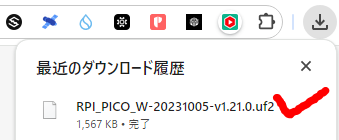
↑.uf2のダウンロード完了。
これを、Raspberry Pi Pico Wのフォルダに移せばOK。
完了すると、USBの接続が切れる。再度、立ち上げて、次はプログラムを入力していこう。
Thonnyの始め方、LEDを光らせる
↑エディターとして、評判の高いThonny(トニー)をインストールする。
公式サイトより、Windowsを選択した。
↑日本語にも対応している!
とりあえず、起動させると…
Couldn’t find the device automatically. Check the connection (making sure the device is not in bootloader mode) or choose “Configure interpreter” in the interpreter menu (bottom-right corner of the window) to select specific port or another interpreter. Process ended with exit code None. ───────────────────────────────────────
というエラー文章が。
んんー? どうやら、本機の認識が上手くいっていないようだ。
↑結局、ツール→オプション→インタプリタの設定を変更すればOK。
- Raspberry Pi Pico
を選択し、
- install or update MicroPython
を選択する。
↑Raspberry Pi Pico W / Pico WH を選択すると自動的にバージョンが表示された。
そのままインストールを選択する。
↑トップに戻って、LEDを点滅させるためのコードを入力。
import machine
import utime
led = machine.Pin(‘LED’, machine.Pin.OUT)
#led = machine.Pin(25, machine.Pin.OUT)
while True:
led.value(1)
utime.sleep(1)
led.value(0)
utime.sleep(1)
保存先に、Raspberry Pi Pico Wを指定して、実行すると…
↑無事に点滅することができた。
おぉー、実感が湧くね。
とりあえず、初期の環境構築はこれにて完了。
次回、ディスプレイに文字や絵を表示させようと思う。
おわりに
以上「Raspberry Pi Pico Wの始め方、LEDを光らせるまで」でした。
娘とレゴなどと遊んでいると、おもちゃを動かしたくなるのが性で。
このマイコンを使って、何かできないかな?
少しずつ電子工作を極めていければ。
それでは、また。